
时间:2020-08-23 10:42:11 来源:www.win10xitong.com 作者:win10
一些网友反应说他在使用win10系统的时候出现了win10设置夜灯护眼模式的情况,这个win10设置夜灯护眼模式的问题平时不多见,也许还会难倒一些大神,那有没有办法可以解决win10设置夜灯护眼模式的问题呢?其实方法很简单,小编这里提供一个解决思路:1、点击开始,在开始菜单中,点击设置图标。2、在接下来打开的设置窗口中,点击第一个设置入口图标系统,进入系统设置界面就可以很容易的把这个问题解决了。篇幅有限,下面我们就继续来看看win10设置夜灯护眼模式的操作伎俩。
具体方法如下:
1、点击开始,在开始菜单中,点击设置图标。
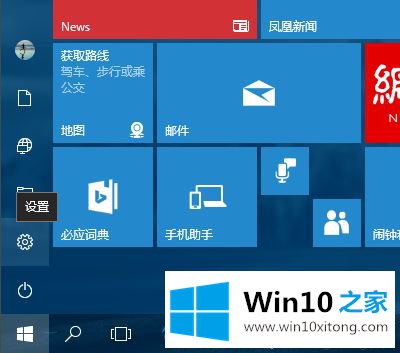
2、在接下来打开的设置窗口中,点击第一个设置入口图标系统,进入系统设置界面。
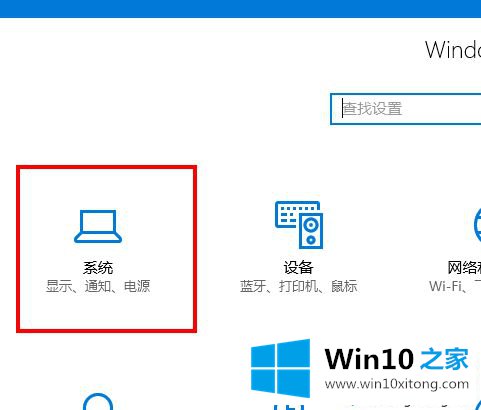
3、在系统设置界面里,默认显示第一个设置项目:显示。
在窗口右侧的详细设置区域,有一个夜灯的开关,默认保持开的状态。
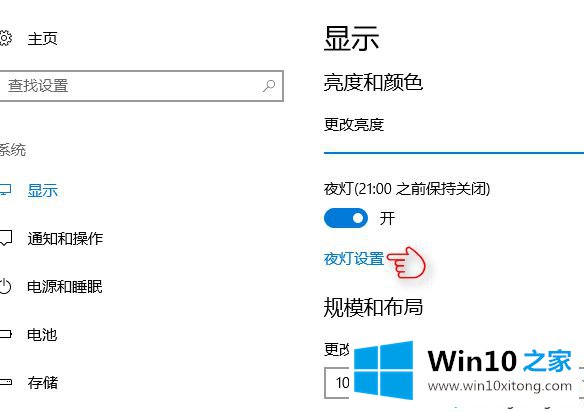
4、点击夜灯开关下方的夜灯设置链接按钮,可以进入夜灯设置界面。
点击立即启用按钮,可以看到屏幕立即变成昏黄的颜色,这种配色下,蓝光更少,可以让眼睛不至于过度疲劳。
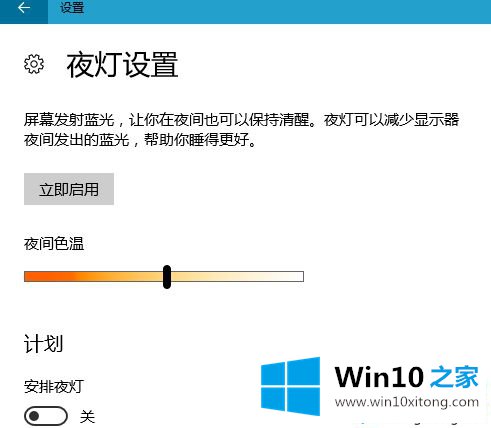
win10设置夜灯护眼模式的操作方法,希望此教程内容对大家有所帮助。
win10设置夜灯护眼模式的操作伎俩就是上面所说的全部内容,要是你对这个问题还有疑问,欢迎给本站留言,我们将继续协助你处理这个问题。